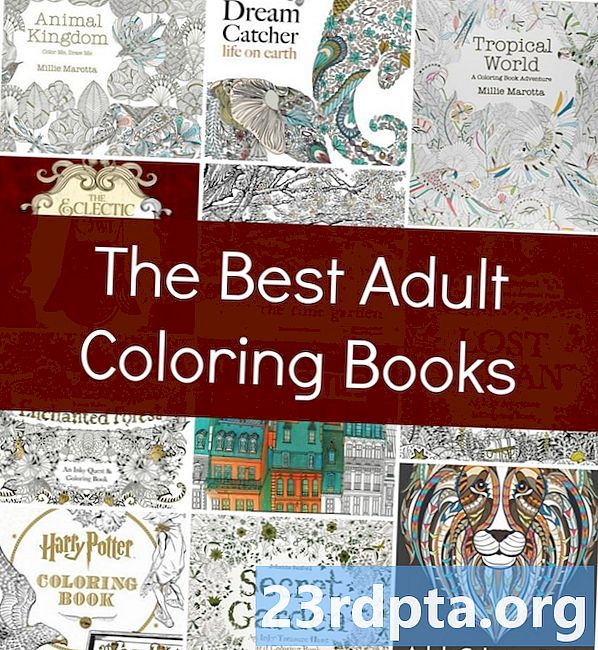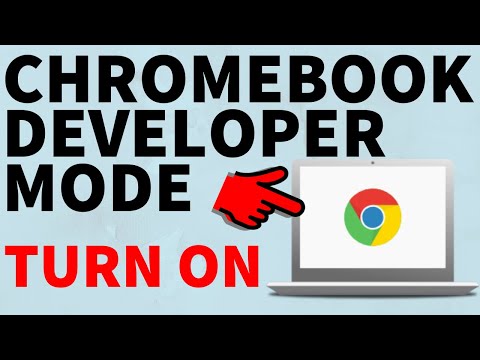
เนื้อหา
- เปิดใช้งานโหมดนักพัฒนาซอฟต์แวร์บน Chromebook
- วิธีปิดการใช้งานโหมดนักพัฒนาซอฟต์แวร์บน Chromebook
- ข้อเสียของการเปิดใช้งานโหมดผู้พัฒนา
- ทรัพยากร Chromebook อื่น ๆ

จุดขายใหญ่ของ Chromebooks และ Chrome OS คือความเรียบง่ายโดยธรรมชาติได้รับการพัฒนาระบบปฏิบัติการอย่างมีนัยสำคัญจากวันแรกเป็นเพียงเบราว์เซอร์สดุดีด้วยคุณสมบัติออฟไลน์ที่เพิ่มขึ้นและการสนับสนุนสำหรับ Android ปพลิเคชัน อุปกรณ์ Chrome OS มีประสิทธิภาพมากขึ้นและมีความสามารถมากขึ้นทำให้สามารถใช้งานพีซีได้อย่างง่ายดาย
- Chromebooks ที่ดีที่สุดที่คุณสามารถซื้อได้
- Chromebooks ที่ดีที่สุดสำหรับนักเรียน
- Chromebooks ที่ดีที่สุดด้วยหน้าจอสัมผัส
- Chromebook ที่ดีที่สุดครอบคลุมและกรณี
อย่างไรก็ตามนี่หมายความว่ายังไม่มีวิธีการปรับแต่งหรือคุณสมบัติที่เป็นมิตรกับนักพัฒนาที่มีให้เห็นได้อย่างรวดเร็วในครั้งแรก หากคุณกำลังมองหาสิ่งที่เกินกว่าความสามารถพื้นฐานของ Chromebook ของคุณขั้นตอนแรกต้องเปิดใช้งานโหมดนักพัฒนาซอฟต์แวร์ซึ่งคล้ายกับการเข้าถึงรูทบนอุปกรณ์ Android ของคุณ
หากคุณต้องการเปิดใช้งานโหมดนักพัฒนาซอฟต์แวร์บน Chromebook ต่อไปนี้เป็นวิธีการ!
เปิดใช้งานโหมดนักพัฒนาซอฟต์แวร์บน Chromebook

- ก่อนอื่นให้แน่ใจว่าคุณสำรองและบันทึกข้อมูลสำคัญใด ๆ ที่คุณอาจเก็บไว้ในอุปกรณ์ของคุณ การเปิดใช้งานโหมดผู้พัฒนาจะลบข้อมูลล็อกอินของคุณและข้อมูลใด ๆ ที่เก็บไว้ในเครื่องซึ่งไม่สามารถกู้คืนได้
- หาก Chromebook ของคุณเปิดอยู่ให้ปิด
- คุณจะต้องเข้าสู่โหมดการกู้คืนก่อน หากต้องการทำเช่นนั้นให้กดปุ่ม Esc ค้างไว้และปุ่มรีเฟรช (ปุ่มลูกศรตามเข็มนาฬิกาแบบวงกลมโดยปกติจะมีช่องว่างสามช่องทางด้านขวาของปุ่ม Esc) จากนั้นกดปุ่มเปิด / ปิด
- กดปุ่มทั้งสามค้างไว้จนกว่าหน้าจอจะปรากฏขึ้นว่า "Chrome OS สูญหายหรือเสียหาย โปรดใส่แท่ง USB "ไม่ต้องกังวลนี่เป็นเพียงส่วนหนึ่งของกระบวนการและไม่มีอะไรผิดปกติกับระบบปฏิบัติการ
- กด Ctrl ค้างไว้แล้วกดปุ่ม D
- หากจำเป็นให้กด Enter
- รอให้อุปกรณ์รีสตาร์ทและทำตามขั้นตอนการตั้งค่า Chromebook อีกครั้ง
วิธีปิดการใช้งานโหมดนักพัฒนาซอฟต์แวร์บน Chromebook

- ง่ายเหมือนการเปิดใช้งานโหมดนักพัฒนาซอฟต์แวร์บน Chromebook การปิดใช้งานจะง่ายกว่า
- อย่าลืมสำรองข้อมูลของคุณอีกครั้งเนื่องจากการปิดใช้งานโหมดนักพัฒนาซอฟต์แวร์จะลบข้อมูลทุกอย่าง
- หากอุปกรณ์เปิดอยู่ให้ปิด
- เมื่อหน้าจอที่ระบุว่า“ การตรวจสอบ OS ปิดอยู่” ปรากฏขึ้นให้กด space bar
- คุณจะต้องทำตามขั้นตอนการตั้งค่า Chromebook อีกครั้ง
ข้อเสียของการเปิดใช้งานโหมดผู้พัฒนา

มีข้อดีหลายประการในการเปิดใช้งานโหมดนักพัฒนาซอฟต์แวร์บน Chromebook ของคุณ มันช่วยให้คุณเข้าถึงเชลล์นักพัฒนาช่วยให้คุณสามารถติดตั้งสภาพแวดล้อมเดสก์ทอป Linux มาตรฐานและเป็นสิ่งที่คุณจะต้องเปิดใช้งานหากคุณเป็นนักพัฒนา Chrome OS โหมดผู้พัฒนาไม่ได้มีไว้สำหรับผู้ใช้ทั่วไปและจำเป็นต้องมีความรู้ด้านเทคนิคเพื่อใช้ประโยชน์จากโหมดนี้อย่างเต็มที่
อย่างไรก็ตามมีข้อเสียบางประการที่คุณต้องระวังเช่นกัน
- Google ไม่สนับสนุนโหมดนักพัฒนาซอฟต์แวร์ดังนั้นคุณอาจเสี่ยงต่อการทำให้การรับประกันอุปกรณ์เป็นโมฆะ
- คุณลักษณะด้านความปลอดภัยทั้งหมดถูกปิดใช้งานเมื่อเปิดโหมดนักพัฒนาซอฟต์แวร์
- ข้อมูลของคุณสูญหายเมื่อเปิดใช้งานหรือปิดใช้งานโหมดนักพัฒนาซอฟต์แวร์ อย่างที่คุณเห็นจากขั้นตอนที่จำเป็นในการปิดการใช้งานการกด space bar โดยไม่ตั้งใจในเวลาที่ผิดคือสิ่งที่คุณต้องสูญเสียข้อมูลทั้งหมดของคุณอีกครั้ง ทำการสำรองข้อมูลอย่างต่อเนื่องหากคุณกำลังทำงานกับสิ่งที่สำคัญแนะนำอย่างแน่นอน
- Chromebooks บูตขึ้นอย่างรวดเร็วสุดขีด แต่นั่นเป็นคุณสมบัติที่คุณจะแพ้เมื่อเปิดใช้งานโหมดนักพัฒนาซอฟต์แวร์
ทรัพยากร Chromebook อื่น ๆ
ดังนั้นคุณมีมันสำหรับคู่มือนี้ในการเปิดใช้งานโหมดนักพัฒนาซอฟต์แวร์ใน Chromebook! เมื่อคุณซื้อ Chromebook เครื่องแรกคุณจะมีคำถามมากมาย ไม่ต้องกังวลเราอยู่ที่นี่เพื่อช่วยเหลือ นี่คือแหล่งข้อมูลที่จะทำให้ชีวิตคุณง่ายขึ้นด้วย Chromebook ใหม่ของคุณ -
- วิธีตั้งค่าการควบคุมโดยผู้ปกครองของ Chromebook
- วิธีติดตั้ง Kodi บน Chromebook
- วิธีการตั้งค่า VPN บน Chromebook
- วิธีอัปเดต Google Chromebook ของคุณด้วยตนเอง
- วิธีรีเซ็ต Chromebook
- วิธีการพิมพ์จาก Chromebook
- วิธีการจับภาพหน้าจอ Chromebook
- วิธีคลิกขวาบน Chromebook
- คุณสามารถใช้ Microsoft Office บน Chromebook ได้หรือไม่